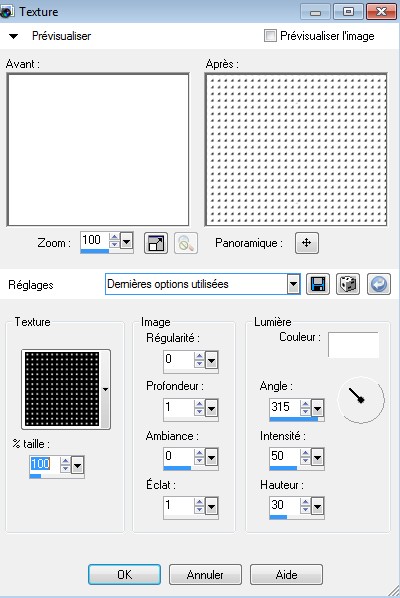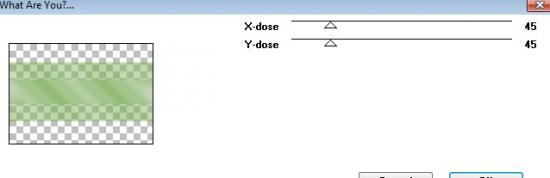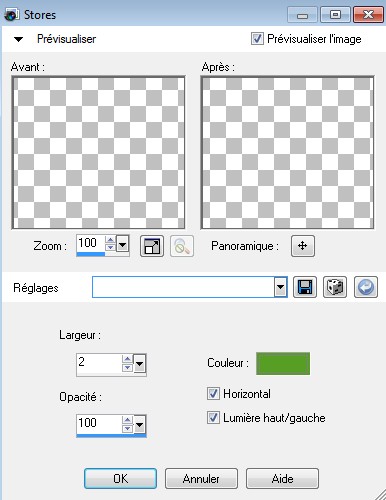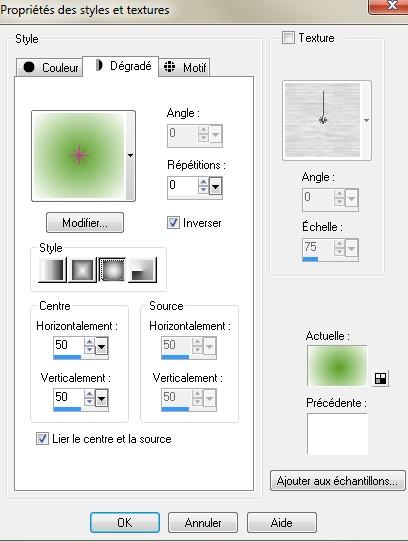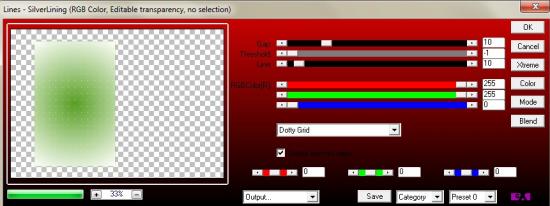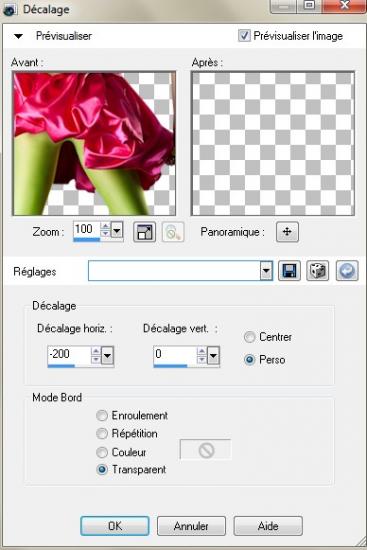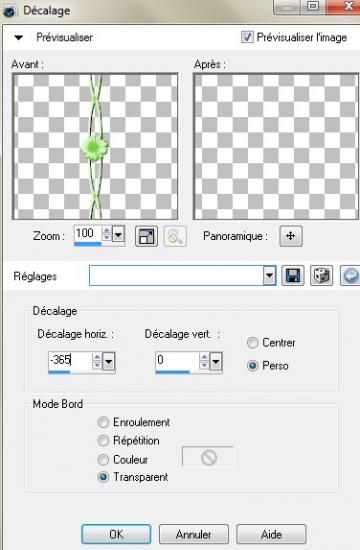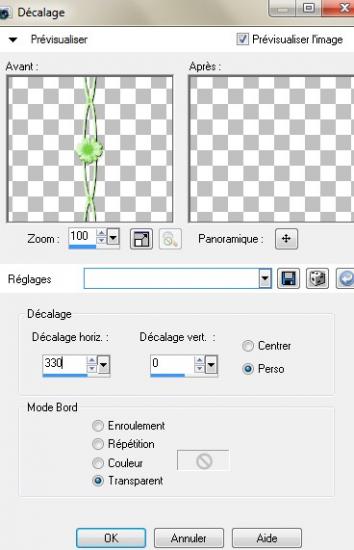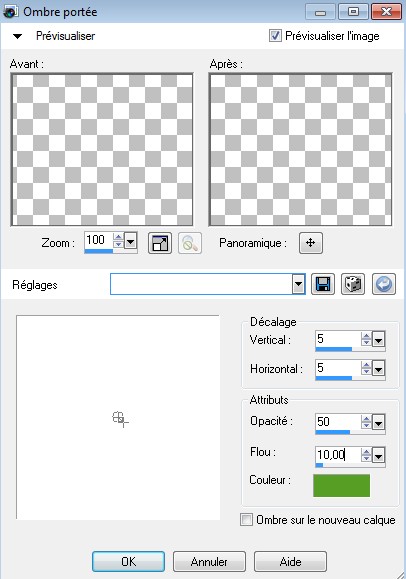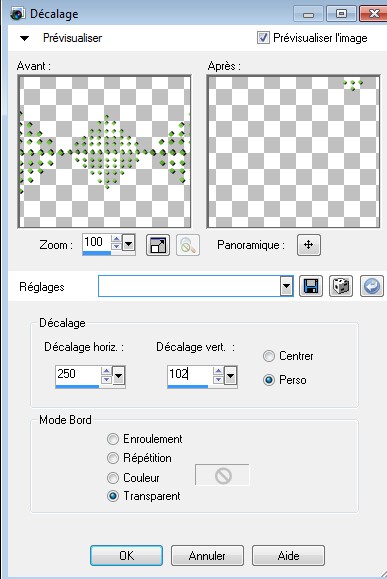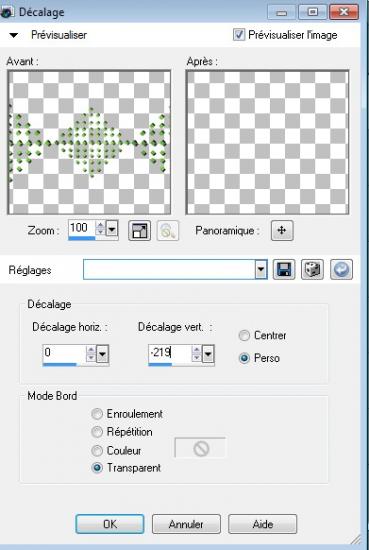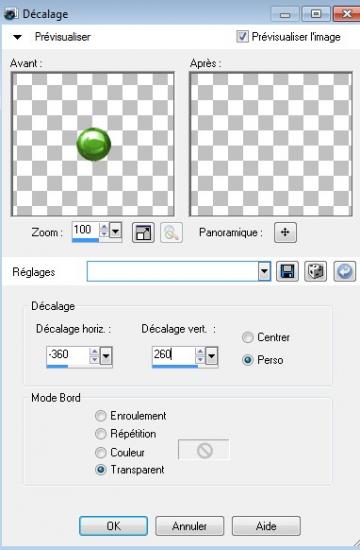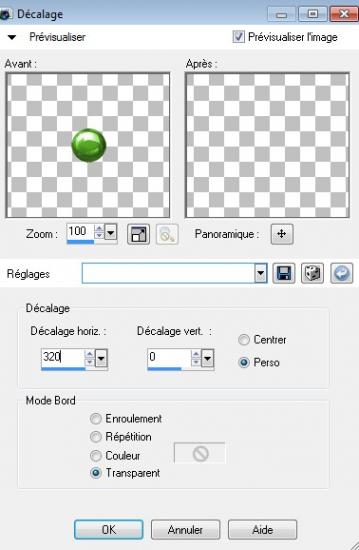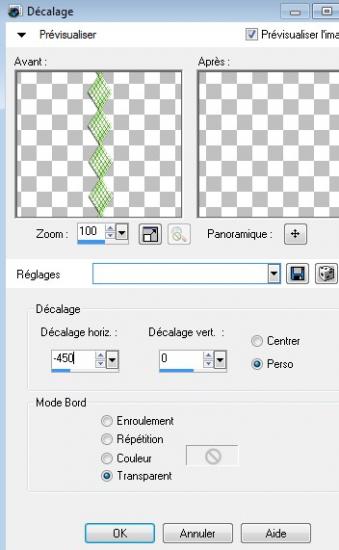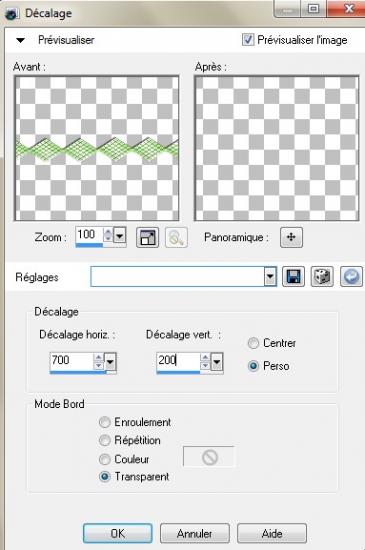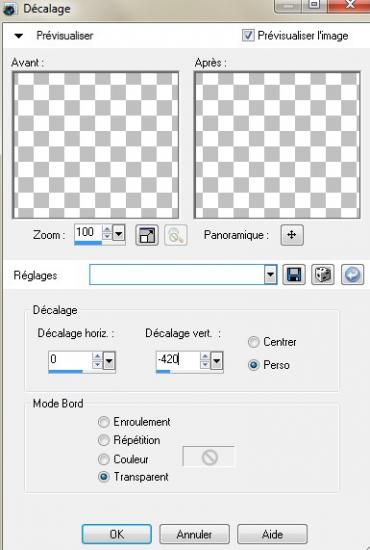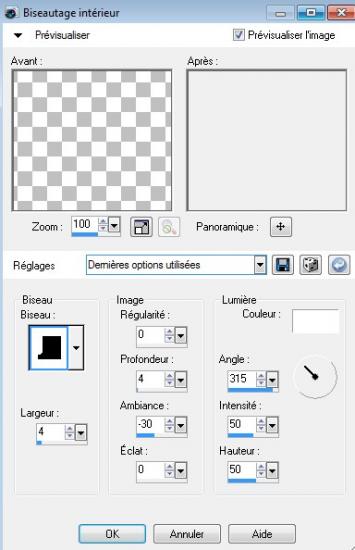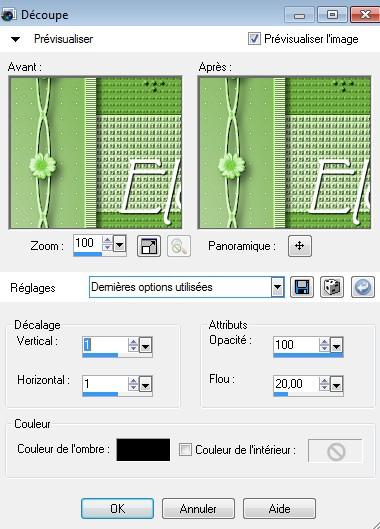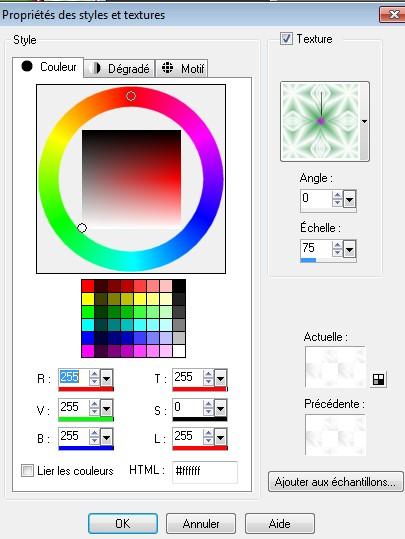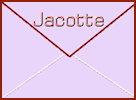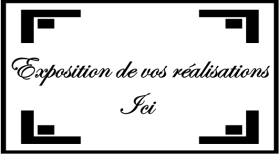Filtres :
Toadies : what are you
AP innovations : lines silverlining : dotty grid
Tubes :tubes-90.rar
Couleurs :
avant plan blanc
arrière plan 579f25 (vert)
et c7002e (rose)
1- ouvrir le calque alpha-charme
dupliquer nous travaillerons sur la copie
2-sélectionner tout
ouvrir fond Jacotte
(coloriser dans vos teintes)
édition copier
édition coller dans la sélection
désélectionner
3- charger la sélection 1 à partir du canal alpha
nouveau calque
remplir d’un dégradé linéaire 45-5 (inversé non coché) (fait avec les couleurs 1 et 2)
4- effet de texture texture
choisir la texture grille
désélectionner
4- effet toadies what are you
effet de bord accentuer
fusionner les calques visibles
5- nouveau calque
sélection personnalisée
remplir de la couleur avant plan (blanc)
sélection modifier, contracter de 10
sup du clavier
désélectionner
6- sélectionner la bordure blanche
effet de texture store couleur arrière plan
désélectionner
7- outil baguette magique, sélectionner l’intérieur du cadre
nouveau calque
remplir d’un dégradé halo
désélectionner
calque agencer déplacer vers le bas
effet AP innovations lines silverlining : dotty grid
réglage netteté, davantage de netteté
8- se placer sur le calque du haut (la bordure blanche)
effet 3D ombre portée 0-0-40-25 couleur noire
fusionner le calque de dessous
9- ouvrir le tube femme
édition copier
édition coller comme un nouveau calque
effet d’image décalage
10- ouvrir le tube déco1
(coloriser dans vos teintes)
édition copier
édition coller comme un nouveau calque
effet d’image décalage
calque dupliquer,
effet d’image décalage
fusionner le calque de dessous
effet 3D ombre portée (couleur foncée)
et refaire en négatif
11-ouvrir tube déco 2
édition copier
édition coller comme un nouveau calque
effet d’image décalage
effet 3D ombre portée 1-1-100-1 couleur noire
calque dupliquer
effet d’image décalage
fusionner le calque de dessous
12- ouvrir le tube bouton
édition copier
édition coller comme un nouveau calque
effet d’image décalage
calque dupliquer
effet d’image décalage
calque fusionner le calque de dessous
calque dupliquer
image renversée
fusionner le calque de dessous.
13-ouvrir le tube déco 3
édition copier
édition coller comme un nouveau calque
effet d’image décalage
calque dupliquer,
image rotation libre droite 90
effet d’image décalage
calque dupliquer
effet d’image décalage
calque fusionner le calque de dessous
14- fichier exporter : pinceau personnalisée Charme & Elégance
nouveau calque
appliquer le pinceau avec la couleur avant plan (claire) ou couleur blanc
à droite du cadre
bien placer (voir image finale)
effet 3D ombre portée 1 – 1 -100 – 1 couleur noire
15- fusionner tout
16- ajouter des bordures 5 couleur 3 (pour moi la couleur rose)
sélectionner cette bordure
effet 3D biseautage intérieur
sélection inversée
effet 3D découpe
désélectionner
17- ajouter des bordures de 3 couleur 1 avant plan (blanc)
18- ajouter des bordures 5 couleur 3 (rose pour moi)
sélectionner la bordure
effet 3D bizeautage intérieur comme ci-dessus au point 15
désélectionner
19- placer la texture dans le dossier texture
ajouter une bordure de 70 couleur arrière plan
sélectionner la bordure
et appliquez la texture avec le click gauche
effet de bord accentuer davantage
sélection inversée
effet 3D ombre portée 0 – 0 – 60 – 60 couleur noire
désélectionner
20- ajouter des bordures 5 couleur 3 (rose pour moi)
sélectionner la bordure
effet 3D biseautage intérieur (comme au point 16)
sélection inversée
effet 3D découpe comme au point 16
désélectionner
21 – ajouter des bordures 3 couleur 1 avant plan
22-ajouter des bordures 5 couleur 3 (rose pour moi)
sélectionner la bordure
effet 3D bizeautage intérieur comme au point 16.
désélectionner.
23- image redimensionner à 900 pixels de large
réglage netteté.
24- signer et enregistrer en jpeg.
Merci d’avoir suivi mon tutoriel.
Jacotte
Vous pouvez m’envoyer vos réalisations.
Pour être informé de mes derniers tutoriels, vous pouvez vous inscrire à la newsletter.